Invoering
Het x-teken typen in Microsoft Word-documenten is moeilijker dan het typen van andere symbolen. Er zijn echter een handvol eenvoudige methoden om dit teken in uw werk op te nemen. We zullen deze methoden aan u demonstreren.
Met het numerieke toetsenblok op uw toetsenbord is een techniek om het X-balkteken in Word in te voegen. Als uw toetsenbord dit symbool niet heeft, gebruik dan De ingebouwde vergelijkingseditor van Word om in te voegen het. Beide strategieën worden behandeld in de volgende gids.
Een X-balksymbool in Word toevoegen met het numerieke toetsenblok
Als uw toetsenbord een numeriek toetsenblok bevat (een gedeelte met numerieke toetsen dat normaal rechts van al uw toetsen staat), drukt u op een paar knoppen erop om het X-balksymbool weer te geven.
Om te beginnen, start Microsoft Word en open uw document. Schrijf vervolgens met de cursor waar u het x-symbool wilt hebben, x.
Houd de Alt-toets op uw toetsenbord ingedrukt en voer 0773 in het numerieke toetsenblok in.
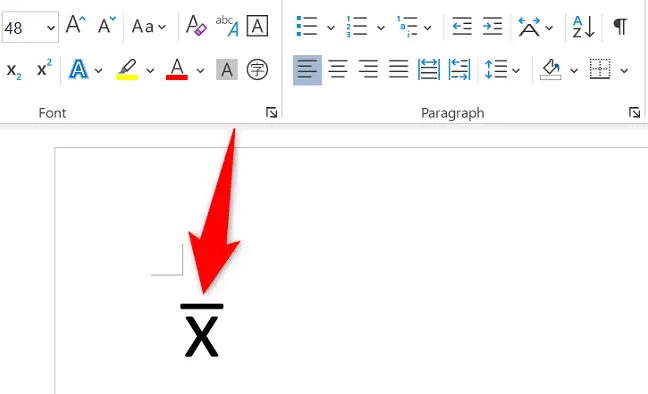
Word voegt onmiddellijk een X-balkteken toe aan de plaats van uw cursor en u bent klaar.
Om het symbool opnieuw te gebruiken, drukt u op dezelfde toetsen (Alt+0773) of knippen en plakken het symbool dat u zojuist hebt ingevoegd.
Een X-balksymbool invoegen in Word met behulp van de vergelijkingseditor
Een andere optie is om de ingebouwde vergelijkingseditor van Word te gebruiken om het x-symbool in uw papieren in te voegen. In deze editor kies je een staaflijn (de lijn bovenaan x) en voer je "x" in.
Open om te beginnen uw document in Microsoft Word. Plaats vervolgens de cursor waar u het X-balkteken wilt laten verschijnen.
Klik vervolgens in het bovenste lint van Word op de optie "Invoegen". Klik in het gedeelte 'Symbolen' van dit tabblad op het pijl-omlaagpictogram naast 'Vergelijking' en kies 'Nieuwe vergelijking invoegen'.
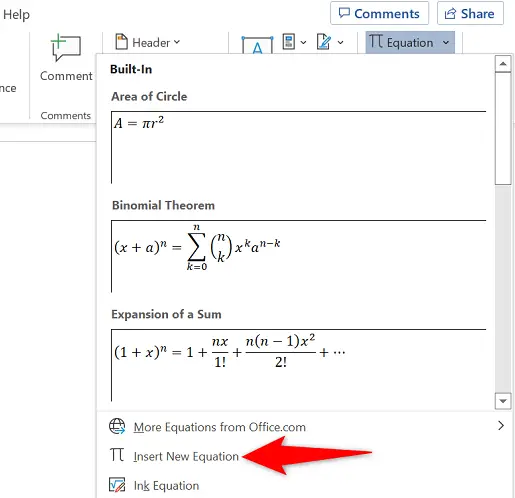
Selecteer "Accent" bovenaan het tabblad "Vergelijking" en vervolgens het symbool "Bar".
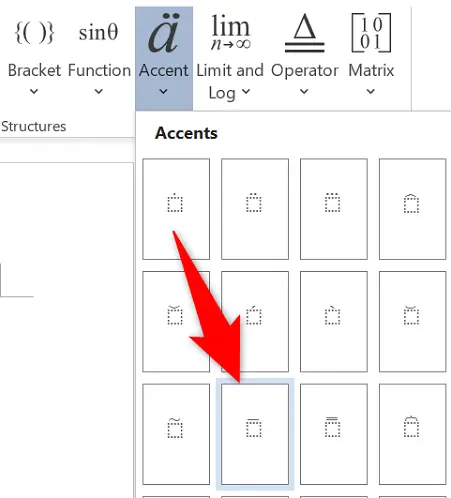
De door jou gekozen vergelijking zal worden opgenomen in je paper. Klik op het gestippelde vak en typ x. Klik vervolgens buiten de doos ergens.
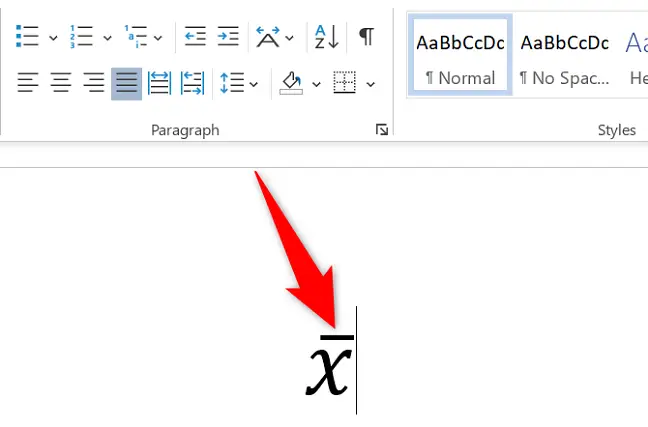
En je Word-document heeft nu een x-symbool. Genieten van!

